
TP-Link TD-W9970 V3 Modem Kurulumu, Kablosuz Parola Değişikliği ve Türktelekom tarafından yakın zamanda kullanıcılarına verilen kablosuz ağ adı gösterilecektir.
TP-Link TD-W9970 V3 Modem Kurulumu
TP-Link TD-W9970 V3 Modem kurulum işlemini gerçekleştirmek için önce bir kabloya bağladığınız bir bilgisayara ihtiyacımız olacak.
Bilgisayarınızdan (Internet Explorer, Google Chrome, Mozilla Firefox, vb.) Herhangi bir İnternet tarayıcısını açarak, 192.168.1.1 adres satırına giriş yapalım. Parola bölümüne “Admin” ve “Turktelekom” yazarak açılan ekrandaki kullanıcı adı bölümüne giriş yapalım. Giriş yapamadıysanız, daha önce modem arabirim giriş parolasını değiştirmiş olabilirsiniz. Tekrar giriş yapmak için modeminizi “Sıfırla” düğmesi yardımıyla fabrika ayarlarına götürebilir ve modemin şifresini sıfırlayabilirsiniz. (Modeminizi fabrika ayarlarına götürmek için, cihazın arkasındaki veya altındaki sıfırlama çukuruna sivri bir nesne yardımıyla modem üzerindeki “ADSL” ışığı olana kadar yazdırılmanız gerekir.)
TP-Link TD-W9970 V3 Arayüz Giriş Parolası
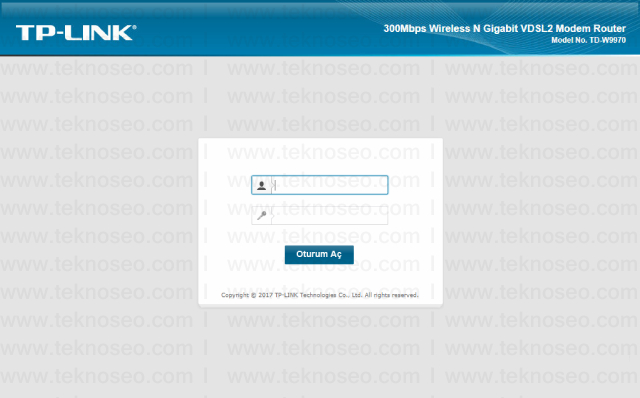
Modem arayüzü giriş şifrenizi değiştirmenizi isteyen bir ekran gelecek. Modem arabirim giriş parolasını değiştirmek istiyorsanız, “yeni şifre” ye yeni bir şifre yazarak ve “Şifreyi doğrulayın” bölümlerine “Kaydet” düğmesine basalım. Parolanızın aynı kalmasını istiyorsanız, parola oluşturmadan “Geç” düğmesine basabilirsiniz.
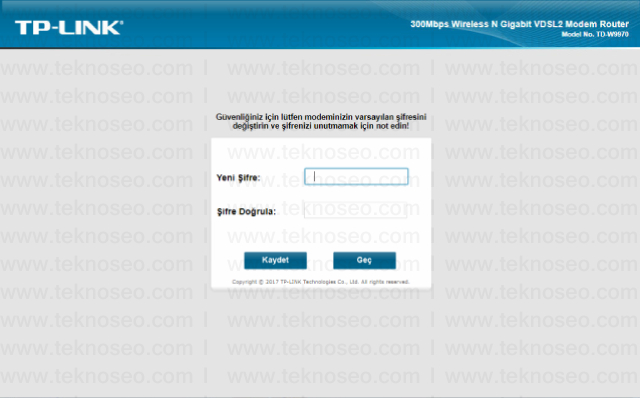
TP-Link Modem Arabirim ekranı açılacaktır. İnternet ayarlarını hızlı ve kolay bir şekilde yapılandırmak için “Hızlı Kurulum” düğmesine basalım.
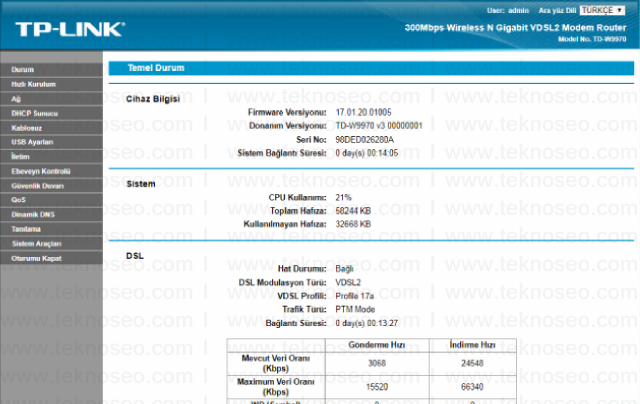
“Sonraki” düğmesine basarak kuruluma başlayalım.
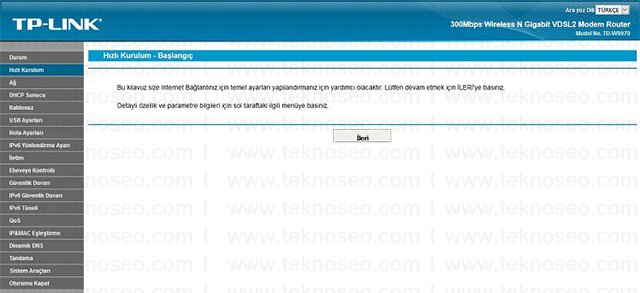
Ekrandaki açılan ayarlar aşağıdaki gibi olacaktır.
Kullanıcı adı bölümünde hizmet sağlayıcınız tarafından size verilen ADSL kullanıcı adınızı yazalım. Parola ve şifre bölümlerini reddederek, hizmet sağlayıcınız tarafından size verilen ADSL kullanıcı şifrenizi yazalım.
Yukarıdaki bilgileri doğru bir şekilde girdikten sonra “İleri” düğmesine basalım.
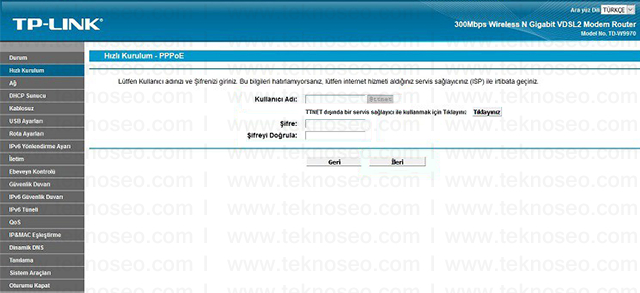
Açılan kablosuz ayarlar aşağıdaki gibi olacaktır.
Kablosuz bölümdeki etkili kutuyu işaretleyelim. Kablosuz ağ adı bölümünde Türk karakterleri içermeyen bir kablosuz ağ adı oluşturalım. Kanal bölümünü otomatik olarak seçelim. 11Bgn karışık bölümü mod olarak seçelim. Bir güvenlik olarak, WPA/WPA2 bölümünü seçiyoruz ve Türk karakterlerini içermeyen en az 8 karakterden oluşan bir kablosuz güvenlik şifresi oluşturuyoruz.
Yukarıdaki ayarları doğru bir şekilde gerçekleştirdikten sonra, “Sonraki” düğmesine basalım.
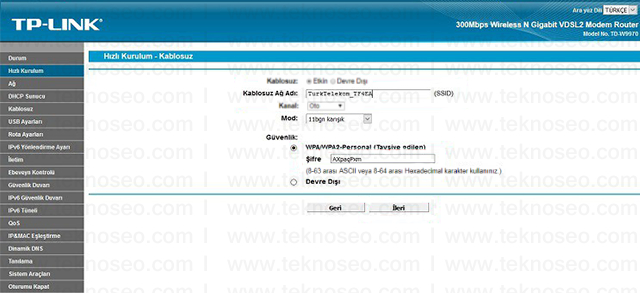
Yaptığımız ayarları gösteren özet bir ekran gelecek. Ayarlar doğruysa, “Kaydet” düğmesine basarak yaptığımız ayarları kaydedelim.
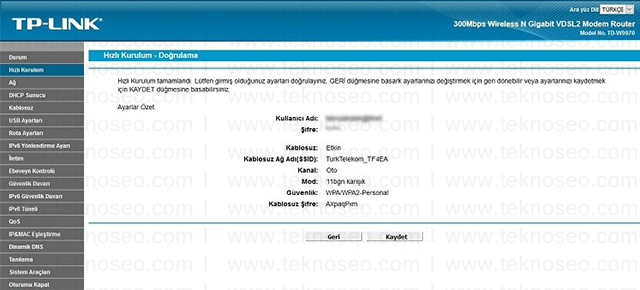
Kurulum ekranını kapatmak için “End” düğmesine basın.
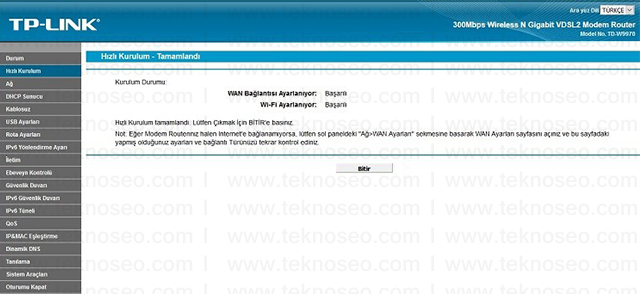
Gelişmiş İnternet ayarlarına giriş yapmak için, “WAN Ayarları” bölümüne girmek için sol taraftaki menüden “Ağ” düğmesine basalım. Açılan ekrandaki “Düzenle” düğmesine basarak gelişmiş ayarlarda oturum açabilirsiniz.
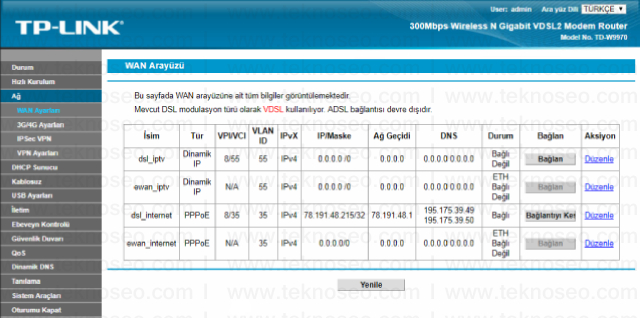
Yapılacak ayarlar aşağıdaki gibi olacaktır.
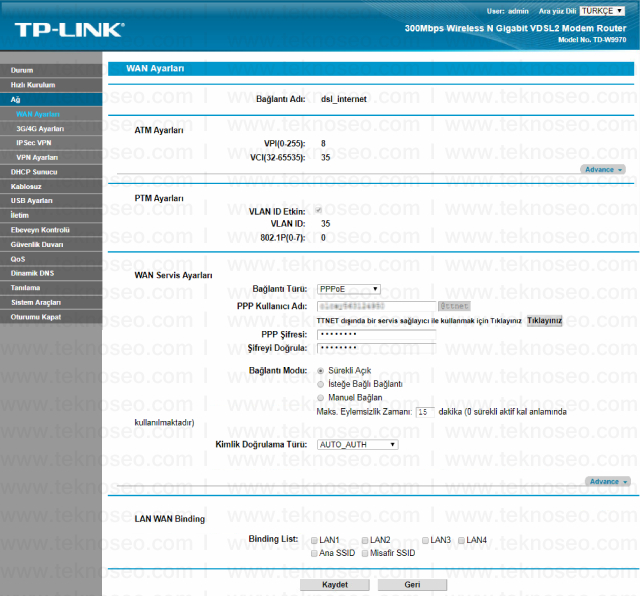
TP-Link TD-W9970 V3 Kablosuz Ayarlar
Gelişmiş kablosuz ayarlarınıza erişmek için, “Konu Ayarları” bölümünü girmek için sol taraftaki menüden “Kablosuz” düğmesini girebilirsiniz.
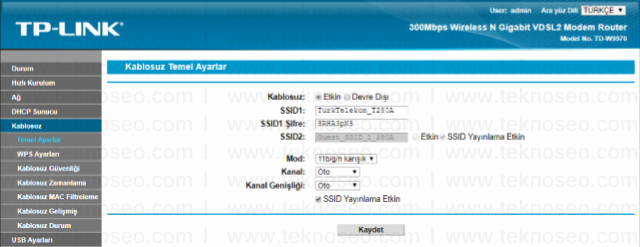
Kablosuz ağınızın gelişmiş güvenlik ayarlarına erişmek için, soldaki menüden “Kablosuz” düğmesine basarak “Kablosuz Güvenlik” bölümüne giriş yapabilirsiniz.
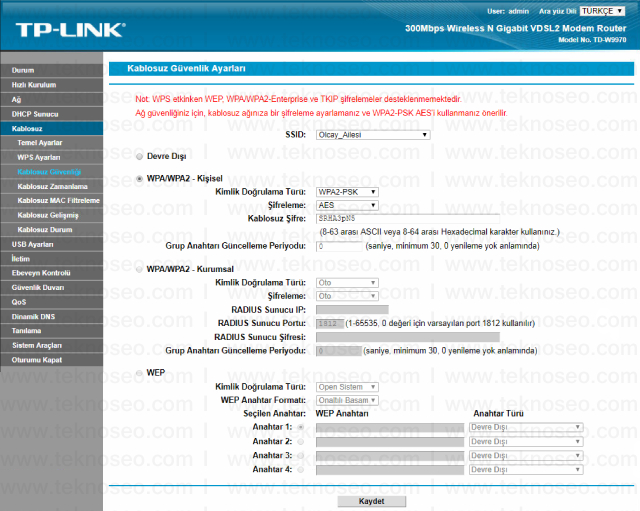
TP-Link TD-W9970 V3 Modem Kurulumu
İşlemlerimizden sonra İnternet hizmetini kullanmaya başlayabilirsiniz. Hala İnternet hizmetini kullanamıyorsanız, altyapınızda herhangi bir sorun olup olmadığını öğrenmek için servis sağlayıcınızla iletişime geçebilirsiniz ve gerekirse bir hata kaydı oluşturabilirsiniz.